Exercice - Nettoyer votre environnement Azure DevOps
Vous avez terminé les tâches de ce module. Dans cette unité, nous vous aiderons à nettoyer votre environnement Microsoft Azure DevOps.
Important
Cette page contient des étapes de nettoyage importantes. Le nettoyage vous évite de vous retrouver à court de minutes de génération gratuites. Veillez à effectuer les étapes de nettoyage si vous avez exécuté le modèle plus tôt dans ce module.
Nettoyage des ressources Azure
Ici, vous allez supprimer votre machine virtuelle Azure. Le moyen le plus simple de supprimer vos ressources est de supprimer leur groupe parent. Quand vous supprimez un groupe de ressources, vous supprimez toutes les ressources qu’il contient.
Dans le module Créer un pipeline de mise en production avec Azure Pipelines, vous avez géré des ressources Azure à l’aide du portail Azure. Ici, vous allez désactiver votre déploiement en utilisant Azure CLI par le biais d’Azure Cloud Shell. Les étapes sont similaires à celles que vous avez suivies pour créer les ressources.
Pour nettoyer votre groupe de ressources :
Accédez au portail Azure et connectez-vous.
Dans la barre de menus, sélectionnez Cloud Shell. Quand vous y êtes invité, sélectionnez l’expérience Bash.

Pour supprimer le groupe de ressources que vous avez utilisé,
tailspin-space-game-rg, exécutez la commandeaz group deletesuivante :az group delete --name tailspin-space-game-rgQuand vous y êtes invité, entrez
ypour confirmer l’opération.Remarque
Si vous êtes toujours connecté à SSH dans la fenêtre Cloud Shell de l’étape précédente, exécutez la commande
exitpour quitter SSH, puis exécutez la commandeaz delete.Si vous le souhaitez, une fois la commande précédente terminée, exécutez la commande
az group listsuivante :az group list --output tableVous verrez que le groupe de ressources n’existe plus
tailspin-space-game-rg.
Désactiver le pipeline ou supprimer votre projet
Chaque module de ce parcours d’apprentissage fournit un modèle que vous pouvez exécuter afin de créer un nouvel environnement pendant toute la durée du module.
L’exécution de plusieurs modèles donne lieu à plusieurs projets Azure Pipelines, chacun pointant vers le même dépôt GitHub. Cette action peut entraîner l’exécution de plusieurs pipelines chaque fois que vous poussez une modification vers votre dépôt GitHub. Cette action peut, à son tour, vous amener à manquer de minutes de génération gratuites sur nos agents hébergés. Il est donc important de désactiver ou de supprimer votre pipeline avant de passer au module suivant.
Choisissez l’une des deux options suivantes.
Option 1 : Désactiver le pipeline
Cette option désactive le pipeline afin qu’il ne traite pas d’autres requêtes de build. Vous pouvez réactiver le pipeline de build plus tard si vous le souhaitez. Choisissez cette option pour garder votre projet DevOps et votre pipeline de build pour plus tard.
Pour désactiver le pipeline :
Dans Azure Pipelines, accédez à votre pipeline.
Dans le menu Autres actions (...), sélectionnez Paramètres.
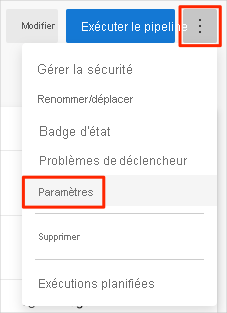
Sous Traitement des nouvelles demandes d’exécution, sélectionnez Désactivé, puis Enregistrer.
Votre pipeline ne traitera plus les demandes de build.
Option 2 : Supprimer le projet Azure DevOps
Cette option supprime votre projet Azure DevOps, notamment ce qui se trouve dans Azure Boards et dans votre pipeline de build. Dans les prochains modules, vous pourrez exécuter un autre modèle avec un nouveau projet dont l’état commence là où celui-ci s’arrête. Choisissez cette option si vous n’avez pas besoin de votre projet DevOps pour plus tard.
Pour supprimer le projet :
Dans Azure DevOps, accédez à votre projet. Plus tôt, nous vous avons recommandé de nommer ce projet Space Game - web - Agent.
Sélectionnez Paramètres du projet en bas à gauche de la page Azure DevOps.
Dans la zone Détails du projet, faites défiler vers le bas et sélectionnez Supprimer.
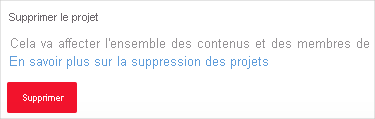
Dans la fenêtre qui s’affiche, entrez le nom du projet, puis sélectionnez Supprimer une deuxième fois.
Votre projet est maintenant supprimé.